HBA卡微码升级
- 格式:doc
- 大小:60.00 KB
- 文档页数:7
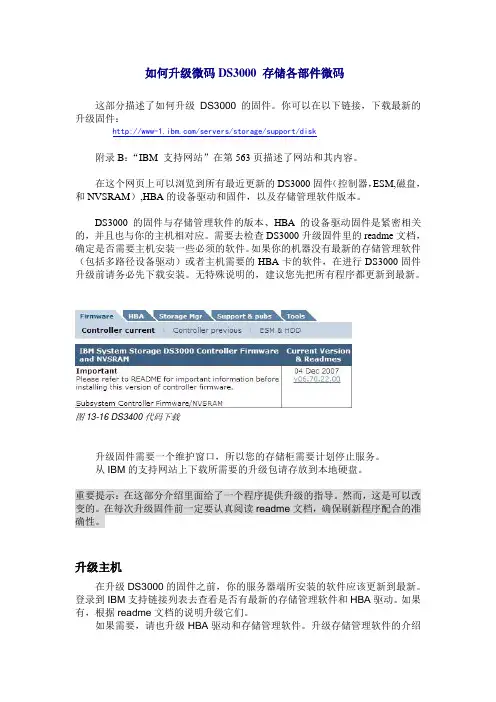
如何升级微码DS3000 存储各部件微码这部分描述了如何升级DS3000的固件。
你可以在以下链接,下载最新的升级固件:/servers/storage/support/disk附录B:“IBM 支持网站”在第563页描述了网站和其内容。
在这个网页上可以浏览到所有最近更新的DS3000固件(控制器,ESM,磁盘,和NVSRAM),HBA的设备驱动和固件,以及存储管理软件版本。
DS3000的固件与存储管理软件的版本、HBA的设备驱动固件是紧密相关的,并且也与你的主机相对应。
需要去检查DS3000升级固件里的readme文档,确定是否需要主机安装一些必须的软件。
如果你的机器没有最新的存储管理软件(包括多路径设备驱动)或者主机需要的HBA卡的软件,在进行DS3000固件升级前请务必先下载安装。
无特殊说明的,建议您先把所有程序都更新到最新。
图13-16 DS3400代码下载升级固件需要一个维护窗口,所以您的存储柜需要计划停止服务。
从IBM的支持网站上下载所需要的升级包请存放到本地硬盘。
重要提示:在这部分介绍里面给了一个程序提供升级的指导。
然而,这是可以改变的。
在每次升级固件前一定要认真阅读readme文档,确保刷新程序配合的准确性。
升级主机在升级DS3000的固件之前,你的服务器端所安装的软件应该更新到最新。
登录到IBM支持链接列表去查看是否有最新的存储管理软件和HBA驱动。
如果有,根据readme文档的说明升级它们。
如果需要,请也升级HBA驱动和存储管理软件。
升级存储管理软件的介绍在本书的第五章。
“安装IBM System Storage DS300 Storage Manager”在第四部分的第93页。
“简单配置”在第351页。
存储管理软件中包含了多路径驱动。
当您的服务器安装了多块HBA卡后,更新此软件可以获得最新的多路径驱动。
注意:升级主机服务器端的存储管理软件需要重启服务器系统,请计划您的荡机时间。
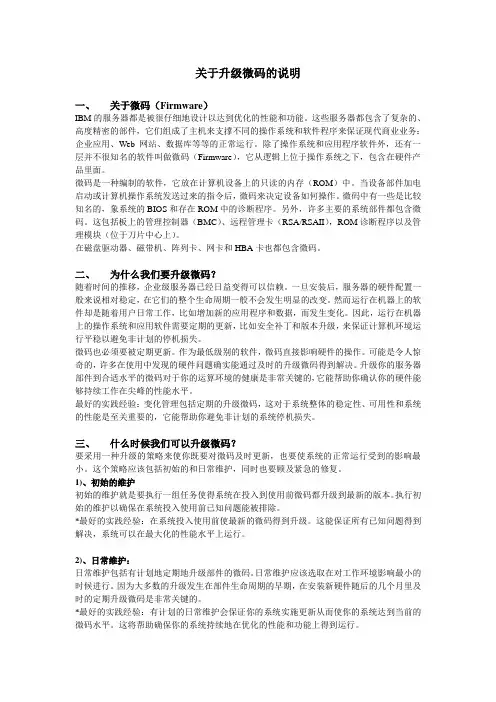
关于升级微码的说明一、关于微码(Firmware)IBM的服务器都是被很仔细地设计以达到优化的性能和功能。
这些服务器都包含了复杂的、高度精密的部件,它们组成了主机来支撑不同的操作系统和软件程序来保证现代商业业务:企业应用、Web网站、数据库等等的正常运行。
除了操作系统和应用程序软件外,还有一层并不很知名的软件叫做微码(Firmware),它从逻辑上位于操作系统之下,包含在硬件产品里面。
微码是一种编制的软件,它放在计算机设备上的只读的内存(ROM)中。
当设备部件加电启动或计算机操作系统发送过来的指令后,微码来决定设备如何操作。
微码中有一些是比较知名的,象系统的BIOS和存在ROM中的诊断程序。
另外,许多主要的系统部件都包含微码。
这包括板上的管理控制器(BMC)、远程管理卡(RSA/RSAII),ROM诊断程序以及管理模块(位于刀片中心上)。
在磁盘驱动器、磁带机、阵列卡、网卡和HBA卡也都包含微码。
二、为什么我们要升级微码?随着时间的推移,企业级服务器已经日益变得可以信赖。
一旦安装后,服务器的硬件配置一般来说相对稳定,在它们的整个生命周期一般不会发生明显的改变。
然而运行在机器上的软件却是随着用户日常工作,比如增加新的应用程序和数据,而发生变化。
因此,运行在机器上的操作系统和应用软件需要定期的更新,比如安全补丁和版本升级,来保证计算机环境运行平稳以避免非计划的停机损失。
微码也必须要被定期更新。
作为最低级别的软件,微码直接影响硬件的操作。
可能是令人惊奇的,许多在使用中发现的硬件问题确实能通过及时的升级微码得到解决。
升级你的服务器部件到合适水平的微码对于你的运算环境的健康是非常关键的,它能帮助你确认你的硬件能够持续工作在尖峰的性能水平。
最好的实践经验:变化管理包括定期的升级微码,这对于系统整体的稳定性、可用性和系统的性能是至关重要的,它能帮助你避免非计划的系统停机损失。
三、什么时候我们可以升级微码?要采用一种升级的策略来使你既要对微码及时更新,也要使系统的正常运行受到的影响最小。
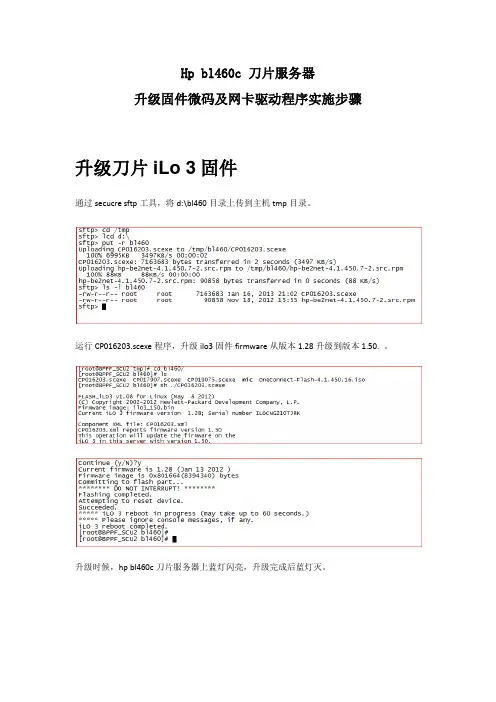
Hp bl460c 刀片服务器升级固件微码及网卡驱动程序实施步骤升级刀片iLo 3固件通过secucre sftp工具,将d:\bl460目录上传到主机tmp目录。
运行CP016203.scexe程序,升级ilo3固件firmware从版本1.28升级到版本1.50. 。
升级时候,hp bl460c刀片服务器上蓝灯闪亮,升级完成后蓝灯灭。
升级刀片NC553i固件重启刀片服务器用OneConnect-Flash-4.1.450.16程序引导,然后按照提示升级固件firmware即可。
运行reboot命令重启刀片服务器。
升级NC553i网卡驱动程序、修改网卡绑定1.rpm -ivh /tmp/bl460/hp-be2net-4.1.450.7-2.src.rpm2.rpmbuild -bb ~/rpmbuild/SPECS/hp-benet.kmp.spec3.rpm -q kmod-hp-be2net* --查询是否有旧的包,有就删除4.rpm -ivh /root/rpmbuild/RPMS/x86_64/kmod-hp-be2net-4.1.450.7-2.x86_64.rpm5.modinfo be2net | grep version6.modprobe be2net7.vi /etc/modprobe.d/dist.conf ,添加alias eth0 be2netalias eth1 be2net并注销以下两行:#alias bond0 bonding#options bonding mode=1 miimon=2008.在/etc/sysconfig/network-scripts/ifcfg-bond0文件内添加一行echo "BONDING_OPTS=\"mode=1 miimon=100\"" >> /etc/sysconfig/network-scripts/ifcfg-bond09.# service network restart -重启网卡服务进程10.#ifconfig –a --查询网卡是否都已经正常UP。
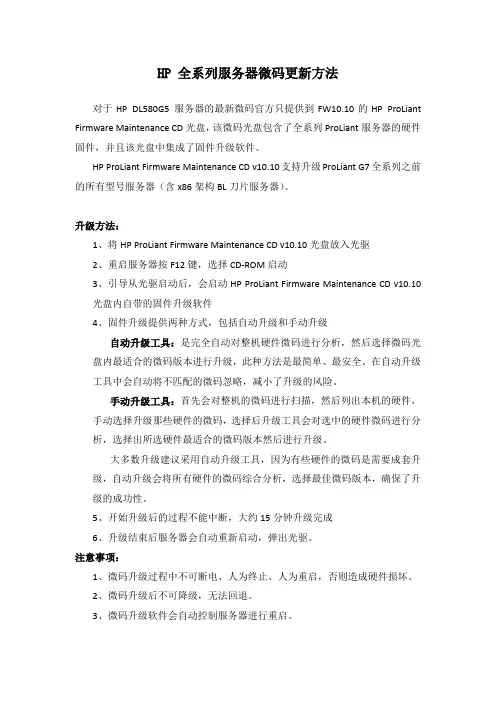
HP 全系列服务器微码更新方法对于HP DL580G5 服务器的最新微码官方只提供到FW10.10的HP ProLiant Firmware Maintenance CD光盘,该微码光盘包含了全系列ProLiant服务器的硬件固件,并且该光盘中集成了固件升级软件。
HP ProLiant Firmware Maintenance CD v10.10支持升级ProLiant G7全系列之前的所有型号服务器(含x86架构BL刀片服务器)。
升级方法:1、将HP ProLiant Firmware Maintenance CD v10.10光盘放入光驱2、重启服务器按F12键,选择CD-ROM启动3、引导从光驱启动后,会启动HP ProLiant Firmware Maintenance CD v10.10光盘内自带的固件升级软件4、固件升级提供两种方式,包括自动升级和手动升级自动升级工具:是完全自动对整机硬件微码进行分析,然后选择微码光盘内最适合的微码版本进行升级,此种方法是最简单、最安全。
在自动升级工具中会自动将不匹配的微码忽略,减小了升级的风险。
手动升级工具:首先会对整机的微码进行扫描,然后列出本机的硬件,手动选择升级那些硬件的微码,选择后升级工具会对选中的硬件微码进行分析,选择出所选硬件最适合的微码版本然后进行升级。
大多数升级建议采用自动升级工具,因为有些硬件的微码是需要成套升级,自动升级会将所有硬件的微码综合分析,选择最佳微码版本,确保了升级的成功性。
5、开始升级后的过程不能中断,大约15分钟升级完成6、升级结束后服务器会自动重新启动,弹出光驱。
注意事项:1、微码升级过程中不可断电、人为终止、人为重启,否则造成硬件损坏。
2、微码升级后不可降级,无法回退。
3、微码升级软件会自动控制服务器进行重启。
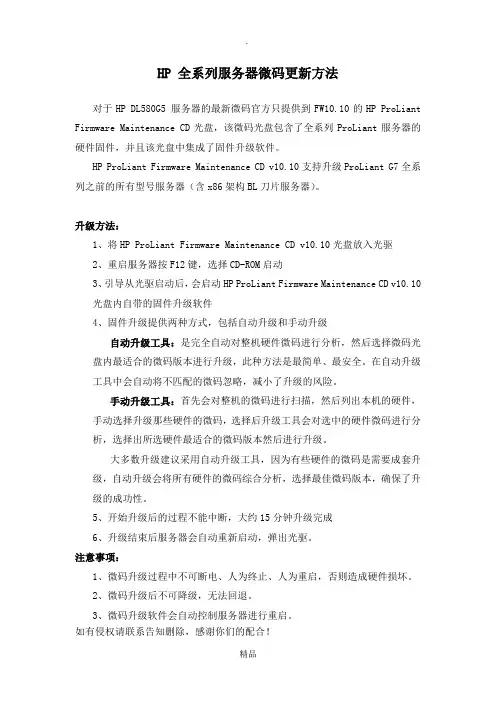
HP 全系列服务器微码更新方法对于HP DL580G5 服务器的最新微码官方只提供到FW10.10的HP ProLiant Firmware Maintenance CD光盘,该微码光盘包含了全系列ProLiant服务器的硬件固件,并且该光盘中集成了固件升级软件。
HP ProLiant Firmware Maintenance CD v10.10支持升级ProLiant G7全系列之前的所有型号服务器(含x86架构BL刀片服务器)。
升级方法:1、将HP ProLiant Firmware Maintenance CD v10.10光盘放入光驱2、重启服务器按F12键,选择CD-ROM启动3、引导从光驱启动后,会启动HP ProLiant Firmware Maintenance CD v10.10光盘内自带的固件升级软件4、固件升级提供两种方式,包括自动升级和手动升级自动升级工具:是完全自动对整机硬件微码进行分析,然后选择微码光盘内最适合的微码版本进行升级,此种方法是最简单、最安全。
在自动升级工具中会自动将不匹配的微码忽略,减小了升级的风险。
手动升级工具:首先会对整机的微码进行扫描,然后列出本机的硬件,手动选择升级那些硬件的微码,选择后升级工具会对选中的硬件微码进行分析,选择出所选硬件最适合的微码版本然后进行升级。
大多数升级建议采用自动升级工具,因为有些硬件的微码是需要成套升级,自动升级会将所有硬件的微码综合分析,选择最佳微码版本,确保了升级的成功性。
5、开始升级后的过程不能中断,大约15分钟升级完成6、升级结束后服务器会自动重新启动,弹出光驱。
注意事项:1、微码升级过程中不可断电、人为终止、人为重启,否则造成硬件损坏。
2、微码升级后不可降级,无法回退。
3、微码升级软件会自动控制服务器进行重启。
如有侵权请联系告知删除,感谢你们的配合!。
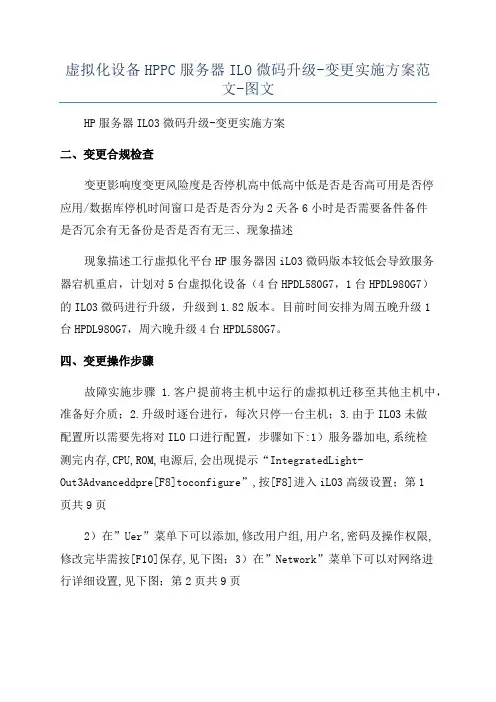
虚拟化设备HPPC服务器ILO微码升级-变更实施方案范文-图文HP服务器ILO3微码升级-变更实施方案二、变更合规检查变更影响度变更风险度是否停机高中低高中低是否是否高可用是否停应用/数据库停机时间窗口是否是否分为2天各6小时是否需要备件备件是否冗余有无备份是否是否有无三、现象描述现象描述工行虚拟化平台HP服务器因iLO3微码版本较低会导致服务器宕机重启,计划对5台虚拟化设备(4台HPDL580G7,1台HPDL980G7)的ILO3微码进行升级,升级到1.82版本。
目前时间安排为周五晚升级1台HPDL980G7,周六晚升级4台HPDL580G7。
四、变更操作步骤故障实施步骤 1.客户提前将主机中运行的虚拟机迁移至其他主机中,准备好介质;2.升级时逐台进行,每次只停一台主机;3.由于ILO3未做配置所以需要先将对ILO口进行配置,步骤如下:1)服务器加电,系统检测完内存,CPU,ROM,电源后,会出现提示“IntegratedLight-Out3Advanceddpre[F8]toconfigure”,按[F8]进入iLO3高级设置;第1页共9页2)在”Uer”菜单下可以添加,修改用户组,用户名,密码及操作权限,修改完毕需按[F10]保存,见下图;3)在”Network”菜单下可以对网络进行详细设置,见下图;第2页共9页4)在”Network”菜单下的“DNS/DHCP”子菜单设置DHCP和DNS选项,为iLO3配置静态IP地址,按[Space]空格键把”DHCPEnable”选项设为”OFF”,修改完毕按[F10]保存,见下图;5)在”Network”菜单下的“NICandTCP/IP”子菜单设置IP地址,子网掩码,默认网管等参数,修改完毕按[F10]保存,见下图;第3页共9页6)在”Setting”菜单下修改iLO3的其他设置,一般均保持默认即可.见下图;7)修改完毕后按[F10]保存后退出iLO3高级设置,POST将显示如下画面,在以上步骤中设置的IP地址已经生效,可以通过网络访问iLO3了,见下图.第4页共9页8)此时,需要修改管理终端的IP地址及子网掩码,使之与iLO3的地址在同一网段内,并使用”ping”命令确认与iLO3之间可以进行网络通讯;9)确认操作系统已经起来之后,在线进行微码升级;4.使用浏览器访问iLO3进行微码升级,步骤如下:1)打开浏览器,在地址栏输入iLO3的IP地址并回车,如下图;2)回车后,会弹出一个确认框,用于确认证书是否有效,必须选”是”才能进一步操作,然后就会出现登录界面,输入账号和密码并点击按钮,如下图:第5页共9页3)进入iLO3图形化界面后,可看到服务器的一些基本信息,如下图:4)点击页面左侧的”Adminitration”菜单下左侧导航栏中的”iLOFirmware”,如下图;第6页共9页5)点击红框位置中浏览,选择微码文件“某某.bin”后点击上传,如下图;6)提示升级微码会导致iLO重启,点击确定,如下图;7)提示正在将文件firmwareimage上传,如下图;第7页共9页8)上传完成后会自动进行升级,如下图;9)更新完成后等待30重新启动,进入ILO管理界面中会发现微码版本升级完成,确认已经升级至1.82版本;5.升级完成后,确认系统正常,将虚机迁回;6.依次执行1-5步骤完成其他设备升级。
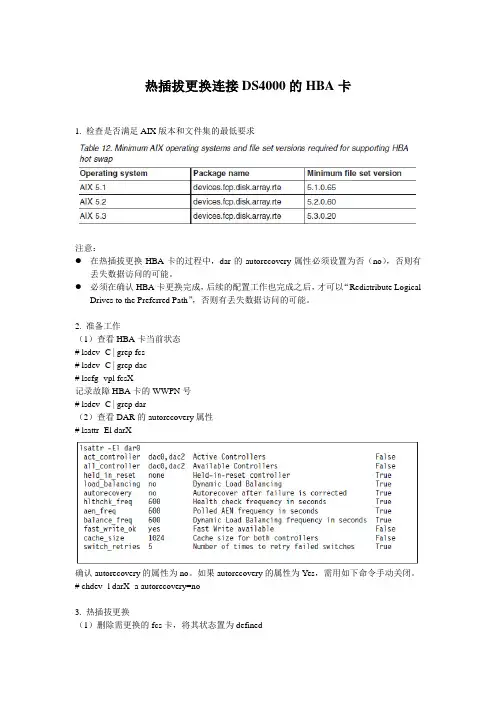
热插拔更换连接DS4000的HBA卡1. 检查是否满足AIX版本和文件集的最低要求注意:●在热插拔更换HBA卡的过程中,dar的autorecovery属性必须设置为否(no),否则有丢失数据访问的可能。
●必须在确认HBA卡更换完成,后续的配置工作也完成之后,才可以“Redistribute LogicalDrives to the Preferred Path”,否则有丢失数据访问的可能。
2. 准备工作(1)查看HBA卡当前状态# lsdev -C | grep fcs# lsdev -C | grep dac# lscfg -vpl fcsX记录故障HBA卡的WWPN号# lsdev -C | grep dar(2)查看DAR的autorecovery属性# lsattr -El darX确认autorecovery的属性为no。
如果autorecovery的属性为Yes,需用如下命令手动关闭。
# chdev -l darX -a autorecovery=no3. 热插拔更换(1)删除需更换的fcs卡,将其状态置为defined# redev -Rl fcsX输入如下:(2)物理更换HBA卡diag -> Task Selection -> Hot Plug注意:此时不要将光纤线插回新换上的HBA卡(3)用光纤环回堵头测试新更换上的HBA卡将fibre channel loop back堵头插入HBA卡# cfgmgr注意:新的HBA卡会被放在Mapping里的Default Group中,如果Default Group中存在hdisk 的映射,则在cfgmgr之后对应新的HBA卡会产生多余dar和dac设备。
在后面更新完Mapping 中的WWPN信息后,使用rmdev命令删除多余的dar和dac设备。
检查更换上的HBA卡为Available状态# lsdev -C | grep fcsX检查更换上的HBA卡是否需要升级微码# lscfg -vpl fcsX记录“network address”,即新HBA卡的WWPN号码。
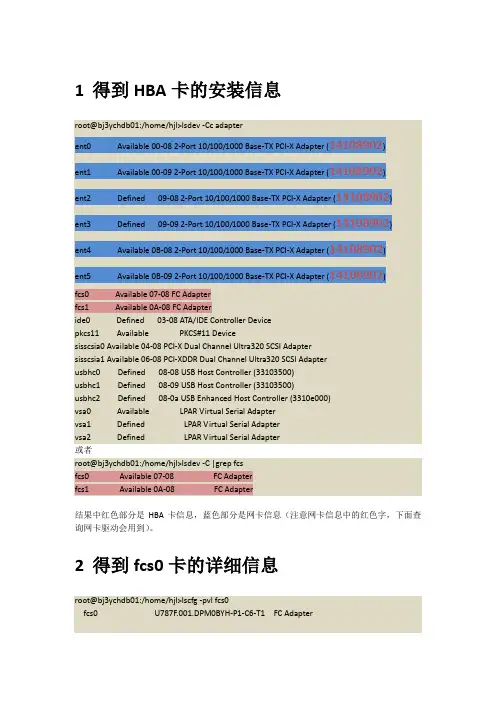
1得到HBA卡的安装信息root@bj3ychdb01:/home/hjl>lsdev -Cc adapterent0 Available 00-08 2-Port 10/100/1000 Base-TX PCI-X Adapter (14108902)ent1 Available 00-09 2-Port 10/100/1000 Base-TX PCI-X Adapter (14108902)ent2 Defined 09-08 2-Port 10/100/1000 Base-TX PCI-X Adapter (14108902)ent3 Defined 09-09 2-Port 10/100/1000 Base-TX PCI-X Adapter (14108902)ent4 Available 0B-08 2-Port 10/100/1000 Base-TX PCI-X Adapter (14108902)ent5 Available 0B-09 2-Port 10/100/1000 Base-TX PCI-X Adapter (14108902)fcs0 Available 07-08 FC Adapterfcs1 Available 0A-08 FC Adapteride0 Defined 03-08 ATA/IDE Controller Devicepkcs11 Available PKCS#11 Devicesisscsia0 Available 04-08 PCI-X Dual Channel Ultra320 SCSI Adaptersisscsia1 Available 06-08 PCI-XDDR Dual Channel Ultra320 SCSI Adapterusbhc0 Defined 08-08 USB Host Controller (33103500)usbhc1 Defined 08-09 USB Host Controller (33103500)usbhc2 Defined 08-0a USB Enhanced Host Controller (3310e000)vsa0 Available LPAR Virtual Serial Adaptervsa1 Defined LPAR Virtual Serial Adaptervsa2 Defined LPAR Virtual Serial Adapter或者root@bj3ychdb01:/home/hjl>lsdev -C |grep fcsfcs0 Available 07-08 FC Adapterfcs1 Available 0A-08 FC Adapter结果中红色部分是HBA卡信息,蓝色部分是网卡信息(注意网卡信息中的红色字,下面查询网卡驱动会用到)。
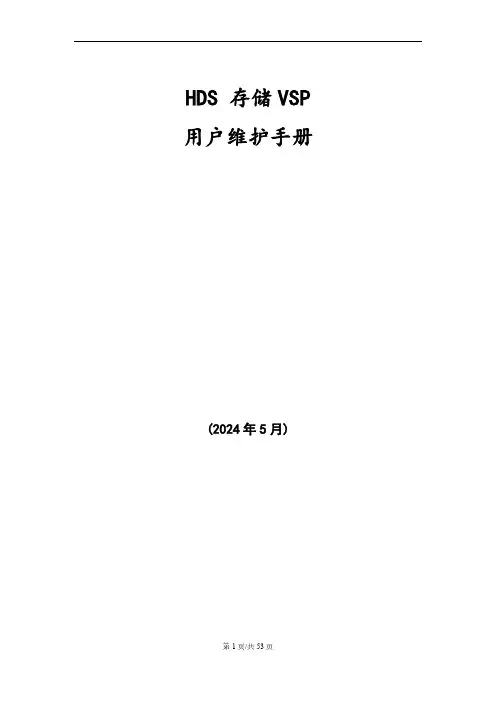
HDS 存储VSP 用户维护手册(2024年5月)目录一、设备维护 (3)1.1VSP配置信息 (3)1.2VSP系统架构 (3)1.3维护常用命令 (6)1.4VSP应急方案-上下电操作 (29)1.5设备巡检 (31)二、微码升级 (35)2.1微码升级的意义 (35)2.2微码升级的策略 (36)2.3微码升级的步骤 (36)三、故障处理 (40)3.1故障处理预案 (41)四、案例 (42)4.1硬盘更换步骤 (42)4.2CHA更换步骤 (45)4.3DKA更换步骤 (50)4.4CM更换步骤 (53)一、设备维护1.1 VSP配置信息1.2 VSP系统架构1.2.1 VSP系统架构图其系统架构采用了交换式架构,如下所示。
图2-1:VSP硬件技术架构1.2.2 VSP主要部件图2-2 VSP硬件主要部件图VSP的主要部件包括:✓前端卡(CHA):负责连接外部主机或存储交换设备,如小型机;✓后端卡(DKA):负责连接内部磁盘存储设备,如硬盘;✓数据缓存卡〔CPC):CHA访问后端磁盘时的数据缓存区域;✓内存条〔CM):CM的内存条;✓PCI-Express交换卡〔ESW〕:DKC数据交换控制卡;✓处理器板卡〔MPB〕:负责前端及后端数据的处理;✓磁盘〔HDD):存储设备的磁盘;✓备份盘〔Spare Disk〕:用作备份盘的磁盘;✓电池〔Battery):系统掉电时保存数据的电池;✓电源〔PS):系统供电及交换用的电源;✓风扇〔FAN):系统冷却用的风扇;✓控制台〔SVP):系统配置和管理监控的控制台〔一台笔记本电脑〕;✓线缆〔Cable〕:连接存储内部和外部各部件间的电缆;✓光纤接头〔SFP):光纤转换接头;1.2.3 VSP存储的磁盘分布图VSP的磁盘分布按照如下进行标识:HDDxyz_dd其中:xy=Cabinet〔盘柜〕;z=HDU number〔磁盘笼编号〕dd=HDD number〔磁盘编号〕图2-3:VSP磁盘位置图1.3维护常用命令当盘机出现故障,如磁盘、控制卡、电源、内存、电池到出现异常时,会产生SIM信息,同时盘时机根据故障的严重程度,将Message或Alarm灯亮起。
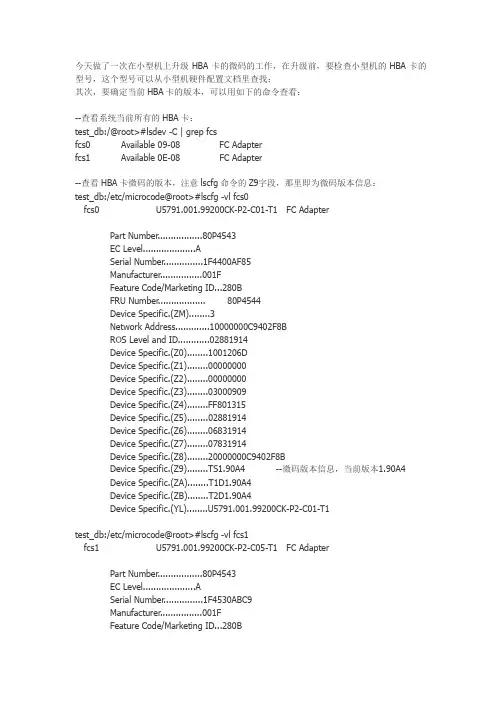
今天做了一次在小型机上升级HBA卡的微码的工作,在升级前,要检查小型机的HBA卡的型号,这个型号可以从小型机硬件配置文档里查找;其次,要确定当前HBA卡的版本,可以用如下的命令查看:--查看系统当前所有的HBA卡:test_db:/@root>#lsdev -C | grep fcsfcs0 Available 09-08 FC Adapterfcs1 Available 0E-08 FC Adapter--查看HBA卡微码的版本,注意lscfg命令的Z9字段,那里即为微码版本信息:test_db:/etc/microcode@root>#lscfg -vl fcs0fcs0 U5791.001.99200CK-P2-C01-T1 FC AdapterPart Number.................80P4543EC Level....................ASerial Number...............1F4400AF85Manufacturer................001FFeature Code/Marketing ID...280BFRU Number.................. 80P4544Device Specific.(ZM) (3)Network Address.............10000000C9402F8BROS Level and ID (02881914)Device Specific.(Z0)........1001206DDevice Specific.(Z1) (00000000)Device Specific.(Z2) (00000000)Device Specific.(Z3) (03000909)Device Specific.(Z4)........FF801315Device Specific.(Z5) (02881914)Device Specific.(Z6) (06831914)Device Specific.(Z7) (07831914)Device Specific.(Z8)........20000000C9402F8BDevice Specific.(Z9)........TS1.90A4 --微码版本信息,当前版本1.90A4Device Specific.(ZA)........T1D1.90A4Device Specific.(ZB)........T2D1.90A4Device Specific.(YL)........U5791.001.99200CK-P2-C01-T1test_db:/etc/microcode@root>#lscfg -vl fcs1fcs1 U5791.001.99200CK-P2-C05-T1 FC AdapterPart Number.................80P4543EC Level....................ASerial Number...............1F4530ABC9Manufacturer................001FFeature Code/Marketing ID...280BFRU Number.................. 80P4544Device Specific.(ZM) (3)Network Address.............10000000C94441F4ROS Level and ID (02881914)Device Specific.(Z0)........1001206DDevice Specific.(Z1) (00000000)Device Specific.(Z2) (00000000)Device Specific.(Z3) (03000909)Device Specific.(Z4)........FF801315Device Specific.(Z5) (02881914)Device Specific.(Z6) (06831914)Device Specific.(Z7) (07831914)Device Specific.(Z8)........20000000C94441F4Device Specific.(Z9)........TS1.90A4 --微码版本信息,当前版本1.90A4Device Specific.(ZA)........T1D1.90A4Device Specific.(ZB)........T2D1.90A4Device Specific.(YL)........U5791.001.99200CK-P2-C05-T1--做好这些准备工作之后,就可以解压从IBM下载的升级包,但下载时注意光纤卡的型号与微码版本--然后运用如下命令开始解压,在解压的过程中,会检查当前机器的型号是否满足要求:test_db:/tmp@root>#rpm -ihv --ignoreos pci.df1000fa-1-91A5.aix.noarch.rpm Checking machine typeMachine type IBM,9119-590 is ok,proceeding with installation.pci.df1000fa##################################################--解压完成后,会在/etc/microcode目录下生成一个文件df1000fa.191105(如果你升级到其它版本,文件名是不一样的)test_db:/etc/microcode@root>#ls -ltotal 13408-r--r--r-- 1 root system 20176 Jul 08 2004 cx_conc-r--r--r-- 1 root system 20768 Jul 08 2004 cx_e_conc-r--r--r-- 1 root system 28672 Jul 08 2004 cxpabios-r--r--r-- 1 root system 36864 Jul 08 2004 cxpafep-rwxr-xr-x 1 root system 664748 Jul 27 2006 df1000fa.191105 --新HBA 微码文件-r-xr-xr-x 1 bin bin 99995 Jun 17 2004 dgr0871014d.00.00-r-xr-xr-x 1 bin bin 197089 Jun 22 2004 dgr0b91014d.00.00-r-xr-xr-x 1 bin bin 267973 Jun 22 2004 dgr0c91014d.00.00-r-xr-xr-x 1 bin bin 316207 Jun 17 2004 dgr0d31014d.00.00-r-xr-xr-x 1 bin bin 99095 Jun 17 2004 dgr0f81014d.00.00-r--r--r-- 1 bin bin 74920 Jun 22 2004 ec8fd.00.03-r--r--r-- 1 root system 1071532 Nov 03 2004 ibmsis2780.img-r--r--r-- 1 root system 881312 May 26 2005 ibmsis5702.img-r--r--r-- 1 root system 1244888 May 26 2005 ibmsis5703.img-r--r--r-- 1 root system 1024068 Jun 17 2004 ibmsis5709.img-r--r--r-- 1 root system 881312 May 26 2005 ibmsis570B.img-r--r--r-- 1 root system 41472 Oct 12 2006 sxbios-r--r--r-- 1 root system 31232 Jun 17 2004 sxfep--在正式升级微码前,要确定当前系统在HBA卡上没有I0。
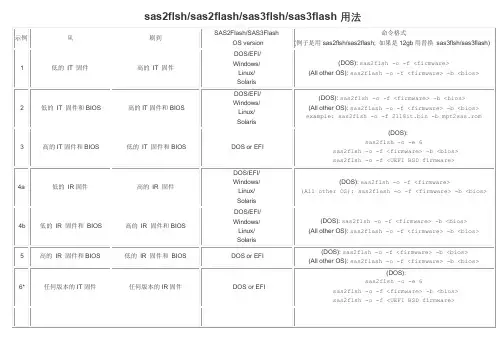
EMC POWERPATH AND ODM 升级文档1根据最新的版本控制文档《CMB_VersionControl.doc》确认升级pp和odm所需的操作系统版本及微码是否符合要求。
如果不满足,完成系统升级后再进行pp和odm的升级。
2EMC存储SAN环境拓扑(以济南分行为例)3需升级Powerpath&ODM主机环境收集4非SAN-boot机器升级步骤1)检查文件系统是否umount、是否只有rootvg是varyon,否则需umount相关的文件系统,varyoff除rootvg的其它VG。
#umount xxx#varyoffvg xxvg2)系统环境检查:查看系统AIX版本,参照《CMB_VersionControl.doc》确定AIX、HACMP补丁是否己安装。
操作系统版本是AIX 5.3 TL10,参照《CMB_VersionControl.doc》,需检查以下补丁是否安装:HBA卡微码检查,查看输出的(Z9)选项:HBA卡的PN号是03N5014,型号是:5758,参照《CMB_VersionControl.doc》,确认微码是否符合要求:检查HACMP版本,并参照《CMB_VersionControl.doc》,确认HA补丁是否符合要求:#lslpp -l|grep clusterHACMP版本为5.4.1,要示补丁如下:3)如果安装EMC Solutions Enabler,需停止相关服务:(分行未安装EMC Solutions Enabler,可不用检查)#stordaemon list#stordaemon shutdown <daemon>4)如果安装Navisphere HostAgent,需先停止相关的agent.5)删除powerpath 设备#powermt remove dev=all#lsdev -Ccdisk -Fname -tpower | xargs -n1 rmdev -dl#lsdev -Ccdisk -Fname -tCLAR* | xargs -n1 rmdev -dl#rmdev -dl powerpath06)将ODM及PowerPath软件上传到需升级的主机的相应目录:7)用smit 安装新版本的ODM软件:CLARiiON环境安装包:EMC CLARiiON AIX Support SoftwareEMC CLARiiON FCP Support SoftwareEMC CLARiiON HA Concurrent Support 如果是HA环境,需安装此包Symmetrix环境安装包:EMC Symmetrix AIX Support SoftwareEMC Symmetrix FCP Support SoftwareEMC Symmetrix HA Concurrent Support 如果是HA环境,需安装此包确认ODM软件己正确安装:8)安装新版本的Powerpath软件:#install -agXd . EMCpower确认PowerPath软件己正确安装:9)重新识别EMC 存储设备,并更改fscsix设备的相关属性。
升级BIOS和固件微码程序用光盘升级ServeRAID控制器BIOS/Firmware:在遇到下列情况时必须在服务器上安装最新版本的ServeRAID控制器BIOS和固件微码程序:如果用户计划在一个64位的服务器上安装ServeRAID控制器;在配置ServeRAID控制器之前;重要提示:在ServeRAID控制器的BIOS和固件微码程序升级到6.00版本或更新版本之前,用户不能将ServeRAID控制器从一个32位的服务器上移动到64位的服务器。
按照如下步骤来完成升级BIOS和固件微码程序:1、启动服务器并插入IBM ServeRAID Support CD光盘;IBM ServeRAID光盘升级向导自动启动,这个升级向导是一个升级ServeRAID控制器的BIOS和固件微码的程序。
这个向导会自动识别并扫描每一个ServeRAID控制器。
如果BIOS和固件微码需要升级,会有一个提示屏幕打开并显示如下信息:Controller types found.Controller slot number, if known.Firmware version.BIOS version.Update status. If a controller has outdated BIOS or firmware code, the ROM Update wiza rd marks the controller as a candidate for update.这个IBM ServeRAID升级向导会询问你是否要升级,你可以决定是否升级,但是只能升级所有的或都不升级服务器中的控制器,不能选择要升级哪个控制器。
2、如果你想升级你的ServeRAID控制器,点击"Update"。
如果向导程序检测到错误,一个错误信息会出现并且提示你插入一张软盘,向导程序会将详细的错误信息生成一个文件保存到软盘中。
如果你不想升级ServeRAID控制器,点击"Cancel"。
今天做了一次在小型机上升级HBA卡的微码的工作,在升级前,要检查小型机的HBA卡的型号,这个型号可以从小型机硬件配置文档里查找;其次,要确定当前HBA卡的版本,可以用如下的命令查看:--查看系统当前所有的HBA卡:test_db:/@root>#lsdev -C | grep fcsfcs0 Available 09-08 FC Adapterfcs1 Available 0E-08 FC Adapter--查看HBA卡微码的版本,注意lscfg命令的Z9字段,那里即为微码版本信息:test_db:/etc/microcode@root>#lscfg -vl fcs0fcs0 U5791.001.99200CK-P2-C01-T1 FC AdapterPart Number.................80P4543EC Level....................ASerial Number...............1F4400AF85Manufacturer................001FFeature Code/Marketing ID...280BFRU Number.................. 80P4544Device Specific.(ZM) (3)Network Address.............10000000C9402F8BROS Level and ID (02881914)Device Specific.(Z0)........1001206DDevice Specific.(Z1) (00000000)Device Specific.(Z2) (00000000)Device Specific.(Z3) (03000909)Device Specific.(Z4)........FF801315Device Specific.(Z5) (02881914)Device Specific.(Z6) (06831914)Device Specific.(Z7) (07831914)Device Specific.(Z8)........20000000C9402F8BDevice Specific.(Z9)........TS1.90A4 --微码版本信息,当前版本1.90A4Device Specific.(ZA)........T1D1.90A4Device Specific.(ZB)........T2D1.90A4Device Specific.(YL)........U5791.001.99200CK-P2-C01-T1test_db:/etc/microcode@root>#lscfg -vl fcs1fcs1 U5791.001.99200CK-P2-C05-T1 FC AdapterPart Number.................80P4543EC Level....................ASerial Number...............1F4530ABC9Manufacturer................001FFeature Code/Marketing ID...280BFRU Number.................. 80P4544Device Specific.(ZM) (3)Network Address.............10000000C94441F4ROS Level and ID (02881914)Device Specific.(Z0)........1001206DDevice Specific.(Z1) (00000000)Device Specific.(Z2) (00000000)Device Specific.(Z3) (03000909)Device Specific.(Z4)........FF801315Device Specific.(Z5) (02881914)Device Specific.(Z6) (06831914)Device Specific.(Z7) (07831914)Device Specific.(Z8)........20000000C94441F4Device Specific.(Z9)........TS1.90A4 --微码版本信息,当前版本1.90A4Device Specific.(ZA)........T1D1.90A4Device Specific.(ZB)........T2D1.90A4Device Specific.(YL)........U5791.001.99200CK-P2-C05-T1--做好这些准备工作之后,就可以解压从IBM下载的升级包,但下载时注意光纤卡的型号与微码版本--然后运用如下命令开始解压,在解压的过程中,会检查当前机器的型号是否满足要求:test_db:/tmp@root>#rpm -ihv --ignoreos pci.df1000fa-1-91A5.aix.noarch.rpm Checking machine typeMachine type IBM,9119-590 is ok,proceeding with installation.pci.df1000fa##################################################--解压完成后,会在/etc/microcode目录下生成一个文件df1000fa.191105(如果你升级到其它版本,文件名是不一样的)test_db:/etc/microcode@root>#ls -ltotal 13408-r--r--r-- 1 root system 20176 Jul 08 2004 cx_conc-r--r--r-- 1 root system 20768 Jul 08 2004 cx_e_conc-r--r--r-- 1 root system 28672 Jul 08 2004 cxpabios-r--r--r-- 1 root system 36864 Jul 08 2004 cxpafep-rwxr-xr-x 1 root system 664748 Jul 27 2006 df1000fa.191105 --新HBA 微码文件-r-xr-xr-x 1 bin bin 99995 Jun 17 2004 dgr0871014d.00.00-r-xr-xr-x 1 bin bin 197089 Jun 22 2004 dgr0b91014d.00.00-r-xr-xr-x 1 bin bin 267973 Jun 22 2004 dgr0c91014d.00.00-r-xr-xr-x 1 bin bin 316207 Jun 17 2004 dgr0d31014d.00.00-r-xr-xr-x 1 bin bin 99095 Jun 17 2004 dgr0f81014d.00.00-r--r--r-- 1 bin bin 74920 Jun 22 2004 ec8fd.00.03-r--r--r-- 1 root system 1071532 Nov 03 2004 ibmsis2780.img-r--r--r-- 1 root system 881312 May 26 2005 ibmsis5702.img-r--r--r-- 1 root system 1244888 May 26 2005 ibmsis5703.img-r--r--r-- 1 root system 1024068 Jun 17 2004 ibmsis5709.img-r--r--r-- 1 root system 881312 May 26 2005 ibmsis570B.img-r--r--r-- 1 root system 41472 Oct 12 2006 sxbios-r--r--r-- 1 root system 31232 Jun 17 2004 sxfep--在正式升级微码前,要确定当前系统在HBA卡上没有I0。
在做完这些准备工作之后,就可以用如下的命令进行微码升级:diag -d fcs0 -T downloaddiag -d fcs1 -T download--在接下的步骤里,会出现如下的画面:1.要升级微码的光纤卡是fcs0 2.此光纤卡的微码版本是1901043.可以升级到哪个版本,比如说:191105INSTALL MICROCODE 802116fcs0 FC AdapterThe current microcode level for fcs0 is 190104.Available levels to install are listed below.Select the microcode level to be installed.Use Help for explanations of "M", "L", "C"and "P" .Make selection, use Enter to continue.M 191105--微码升级大概要1分钟左右的时间,升级完成后,会有如下升级成功的提示:INSTALL MICROCODE 802118fcs0 FC AdapterInstallation of the microcode has completed successfully.The current microcode level for fcs0 is 191105.Please run diagnostics on the adapter to ensure that it isfunctioning properly.Use Enter to continue.--检查光纤卡的微码版本信息test_db:/etc/microcode@root>#lscfg -vl fcs0fcs0 U5791.001.99200CK-P2-C01-T1 FC Adapter Part Number.................80P4543EC Level....................ASerial Number...............1F4400AF85Manufacturer................001FFeature Code/Marketing ID...280BFRU Number.................. 80P4544Device Specific.(ZM) (3)Network Address.............10000000C9402F8BROS Level and ID (02881955)Device Specific.(Z0)........1001206DDevice Specific.(Z1) (00000000)Device Specific.(Z2) (00000000)Device Specific.(Z3) (03000909)Device Specific.(Z4)........FF801413Device Specific.(Z5) (02881955)Device Specific.(Z6) (06831955)Device Specific.(Z7) (07831955)Device Specific.(Z8)........20000000C9402F8BDevice Specific.(Z9)........TS1.91A5 --已经升级成功Device Specific.(ZA)........T1D1.91A5Device Specific.(ZB)........T2D1.91A5Device Specific.(YL)........U5791.001.99200CK-P2-C01-T1 test_db:/etc/microcode@root>#lscfg -vl fcs1fcs1 U5791.001.99200CK-P2-C05-T1 FC Adapter Part Number.................80P4543EC Level....................ASerial Number...............1F4530ABC9Manufacturer................001FFeature Code/Marketing ID...280BFRU Number.................. 80P4544Device Specific.(ZM) (3)Network Address.............10000000C94441F4ROS Level and ID (02881955)Device Specific.(Z0)........1001206DDevice Specific.(Z1) (00000000)Device Specific.(Z2) (00000000)Device Specific.(Z3) (03000909)Device Specific.(Z4)........FF801413Device Specific.(Z5) (02881955)Device Specific.(Z6) (06831955)Device Specific.(Z7) (07831955)Device Specific.(Z8)........20000000C94441F4Device Specific.(Z9)........TS1.91A5 --已经升级成功Device Specific.(ZA)........T1D1.91A5Device Specific.(ZB)........T2D1.91A5Device Specific.(YL)........U5791.001.99200CK-P2-C05-T1如果升级后,光纤卡工作不正常,可以用如下的命令回滚,回到升级前的那个版本:diag -d fcs0 -T "download -f -l previous"diag -d fcs1 -T "download -f -l previous"整个升级过程,参考IBM在线文档:/ ... mware/FC5716FW.html有些情况下需要确定HBA卡的微码或者需要升级HBA卡的微码,升级的过程可以通过AIX 的diag 命令,也可以遵照HBA卡的微码说明文档进行,本文将对HBA卡微码版本的判断进行说明。